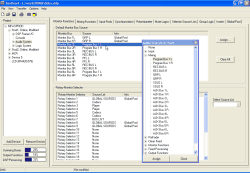Inhaltsverzeichnis
- 7.1. Monitor Functions – Optionen für Abhörwege/Monitoring
- 7.2. Mixing Functions – Interne Busse konfigurieren
- 7.3. Input Pools – Eigenschaften
- 7.4. Synchronisation
- 7.5. Potentiometers – Potentiometer zuordnen
- 7.6. Mute Logics – Stummschaltung konfigurieren
- 7.7. Selector Source Lists – Signallisten anlegen
- 7.8. Group Logic - Kanäle zu Gruppen zusammenfassen
- 7.9. Inserts - Externe Geräte in Faderkanäle einschleifen
- 7.10. Global Pool Lines - Pool-Signale zwischen mehreren Devices verwenden
- 7.11. Fader Channels – Signalquellen für Fader konfigurieren
- 7.12. Channel Assignment – Fader Channels und DSP-Processing zuordnen
- 7.13. Output Functions
- 7.14. Super Output Functions
- 7.15. Fixed Processing – Fest eingestellte DSP-Funktionen definieren
- 7.16. Output Routing – Signale auf Ausgänge routen
Im Knoten Audio System des Projektbaumes können Sie die Audio-Funktionen des RM4200D konfigurieren. Wählen Sie dazu den Knoten des gewünschten Device aus. Ihnen stehen nun mehrere Registerkarten und weitere Unterverzweigungen im Projektbaum zur Verfügung, um die verschiedenen Optionen einzustellen. Die Optionen werden in diesem Kapitel beschrieben, die grundsätzliche Beschreibung der Funktionen finden Sie im Band System-Referenz dieses Handbuches.
In dieser Registerkarte legen Sie fest, wie sich die Abhörwege (Monitore) des RM4200D verhalten sollen.
Hier können Sie für die einzelnen Monitor-Busse einstellen, welches Audiosignal standardmäßig als Quelle benutzt wird. Diese Quelle wird nach dem Einschalten des RM4200D oder nach einem Reset auf den jeweiligen Bus gelegt. Sie ist ebenfalls aktiv, wenn keine Abhörtaste aktiviert wurde. (Wenn Sie eine aktivierte Abhörtaste erneut drücken, wird deren zugeordnete Quelle deaktiviert und der Monitor-Bus erhält wieder das voreingestellte Signal.)
Für jeden Monitor Bus 1...6 können Sie die gewünschte Quelle in der Spalte Source separat einstellen. Sie können jedes Signal benutzen, das auf dem TDM-Bus verfügbar ist. Der Vorgabewert ist Program Bus 1; um den Bus stummzuschalten („Mute“), müssen Sie als Audioquelle None einstellen.
Um eine Audioquelle zuzuweisen, markieren Sie zuerst die Zeile mit dem gewünschten Monitor-Bus. (Sie können die Zeile auch doppelklicken, dann öffnet sich sofort das Fenster Audio Sources.)
Wählen Sie nun im Fenster Audio Sources die gewünschte Audioquelle aus. Klicken Sie dann den Button Assign, um die Quelle zuzuweisen. Alternativ können Sie die gewünschte Quelle auch mit einem Doppelklick oder per Drag&Drop zuweisen.
Wenn für einen Monitor-Bus eine Global Pool Line reserviert wurde, steht in der Spalte Info die Meldung Global Pool. (Siehe auch Global Pool Lines - Pool-Signale zwischen mehreren Devices verwenden)
Der Button Clear All setzt alle Default Monitor Bus Sources auf None (Mute).
![[Note]](../pics/note.gif) | Anmerkung |
|---|---|
Wenn Sie für einen Monitor-Bus eine Vorgabe-Quelle festlegen, dieser Quelle aber keine Taste zuordnen, wird das Signal „im Hintergrund“ aufgeschaltet, es leuchtet also keine Taste. Um Verwirrungen des Nutzers zu vermeiden, sollten Sie darum keine Abhörtaste nur für Audio Source = None konfigurieren! | |
Jedem in der Konfiguration verwendeten Rotary Monitor Selector können Sie hier eine Source List (Signalliste) zuweisen. Es stehen bis zu 10 verschiedene Listen mit insgesamt bis zu 150 Einträgen zur Verfügung. Die auswählbaren Quellen der Signallisten können Sie unter Audio System/Selector Source Lists zuweisen. (Siehe auch Selector Source Lists – Signallisten anlegen)
Sie können die 10 Signallisten beliebig auf die Rotary Monitor Selectors und die Output Selectors des Clean Feed Systems verteilen. (Siehe auch den nächsten Abschnitt, Mixing Functions).
Um eine Signalliste zuzuordnen, markieren Sie zuerst den gewünschten Rotary Monitor Selector und wählen dann die gewünschte Liste aus dem Klappmenü Select Source List.
Wenn für einen Rotary Monitor Selector eine Global Pool Line reserviert wurde, steht in der Spalte Info die Meldung Global Pool. (Siehe auch Global Pool Lines - Pool-Signale zwischen mehreren Devices verwenden)